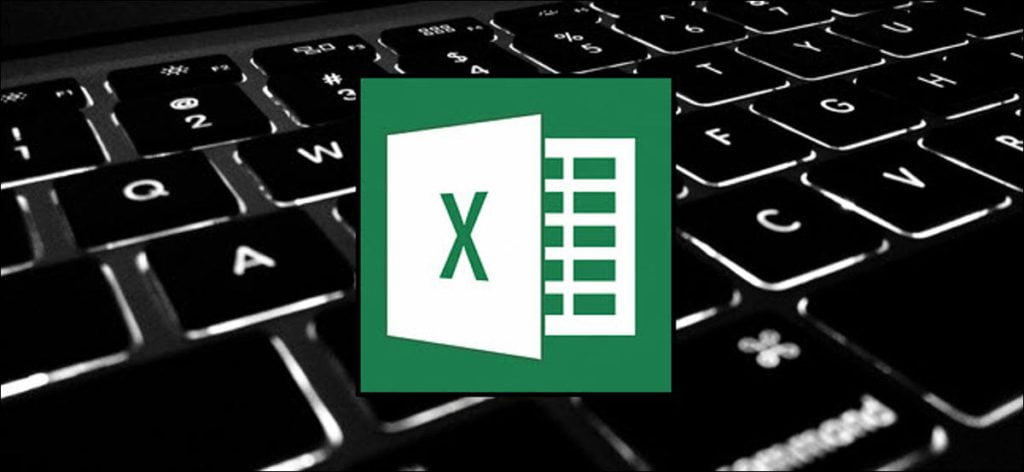Incluso si está familiarizado con Microsoft Excel, es posible que se sorprenda de la cantidad y variedad de atajos de teclado que puede usar para acelerar su trabajo y hacer las cosas más convenientes.
Ahora, ¿alguien espera que memorices todas esas combinaciones de teclado? ¡Claro que no! Las necesidades de cada persona son diferentes, por lo que algunas te ayudarán más que otras. E incluso si aprendes algunos trucos nuevos, vale la pena. También hemos tratado de mantener la lista limpia y simple, ¡así que no lo dudes e imprímela para ayudarte!
Además, aunque nuestra lista de atajos aquí es bastante larga, de ninguna manera es una lista completa de todas las combinaciones de teclado disponibles en Excel. Hemos tratado de ceñirnos a los atajos más útiles en general. Y te alegrará saber que casi todos estos atajos existen desde hace mucho tiempo, por lo que deberían ser útiles sin importar qué versión de Excel estés usando.
Atajos de programa generales
Primero, echemos un vistazo a algunos atajos de teclado generales para trabajar con libros de trabajo, obtener ayuda y algunas otras acciones relacionadas con la interfaz.
- Ctrl + N: Crea un nuevo libro de trabajo
- Ctrl + O: Abrir un libro de trabajo existente
- Ctrl + S: Guardar un libro de trabajo
- F12: Abra el cuadro de diálogo Guardar como
- Ctrl + W: Cerrar un libro de trabajo
- Ctrl + F4: Cerrar Excel
- F4: Repite el último comando o acción. Por ejemplo, si lo último que ingresó en una celda es «hola» o si cambia el color de la fuente, haga clic en otra celda y presione F4 para repetir esa acción en la nueva celda.
- Mayús + F11: Insertar una nueva hoja de trabajo
- Ctrl + Z: Cancelar una acción
- Ctrl + Y: Rehacer una acción
- Ctrl + F2: Ir a la vista previa de impresión
- F1: Abra el panel de ayuda
- Alt + Q: Ve al cuadro «Dime qué quieres hacer».
- F7: Revisar ortografía
- F9: Calcule todas las hojas de trabajo en todos los libros abiertos
- Mayús + F9: Calcular hojas de trabajo activas
- Alt o F10: Activar o desactivar consejos clave
- Ctrl + F1: Mostrar u ocultar la cinta
- Ctrl + Mayús + U: Expandir o contraer la barra de fórmulas
- Ctrl + F9: Minimizar la ventana del libro de trabajo
- F11: Crea un gráfico de barras basado en los datos seleccionados (en una hoja separada)
- Alt + F1: Cree un gráfico de barras integrado basado en datos seleccionados (misma hoja)
- Ctrl + F: Busque en una hoja de trabajo o use Buscar y reemplazar
- Alt + F: Abrir el menú de la pestaña Archivo
- Alt + H: Vaya a la pestaña Inicio
- Alt + N: Abra la pestaña Insertar
- Alt + P: Vaya a la pestaña Diseño
- Alt + M: Vaya a la pestaña Fórmulas
- Alt + A: Vaya a la pestaña Datos
- Alt + R: Vaya a la pestaña Revisar
- Alt + W: Vaya a la pestaña Ver
- Alt + X: Vaya a la pestaña Complementos
- Alt + Y: Ir a la pestaña de Ayuda
- Ctrl + Tab: Cambiar entre libros abiertos
- Mayús + F3: Función de inserción
- Alt + F8: Crear, ejecutar, editar o eliminar una macro
- Alt + F11: Abra el editor de Microsoft Visual Basic para aplicaciones
Moverse en una hoja de trabajo o celda
Puede usar atajos de teclado para navegar fácilmente por su hoja de trabajo, dentro de una celda o en todo su libro de trabajo.
- Flecha izquierda / derecha: Mover una celda hacia la izquierda o hacia la derecha
- Ctrl + Flecha izquierda / derecha: Moverse a la celda más a la izquierda o más a la derecha de la fila
- Flecha arriba / abajo: Mover una celda hacia arriba o hacia abajo
- Ctrl + Flecha arriba / abajo: Ir a la celda superior o inferior de la columna
- Lengua: Ir a la siguiente celda
- Mayús + Tabulador: Ir a la celda anterior
- Ctrl + Fin: Ir a la celda usada más abajo a la derecha
- F5: Navegue a cualquier celda presionando F5 y escribiendo la coordenada o el nombre de la celda.
- Bienvenida: Vaya a la celda más a la izquierda de la fila actual (o vaya al inicio de la celda si está editando una celda)
- Ctrl + Inicio: Ir al inicio de una hoja de trabajo
- Página arriba / abajo: Mover una pantalla hacia arriba o hacia abajo en una hoja de trabajo
- Alt + Página arriba / abajo: Mover una pantalla hacia la derecha o hacia la izquierda en una hoja de trabajo
- Ctrl + Página arriba / abajo: Ir a la hoja de trabajo anterior o siguiente
Seleccionar celdas
Es posible que haya notado en la sección anterior que usa las teclas de flecha para moverse entre celdas y la tecla Ctrl para cambiar ese movimiento. Usar la tecla Shift para cambiar las teclas de flecha le permite expandir las celdas seleccionadas. También hay algunos otros combos para acelerar la selección.
- Mayús + Flecha izquierda / derecha: Extienda la selección de celda hacia la izquierda o hacia la derecha
- Mayús + Espacio: Seleccionar toda la fila
- Ctrl + Espacio: Seleccionar toda la columna
- Ctrl + Mayús + Espacio: Seleccione la hoja de trabajo completa
Editar celdas
Excel también proporciona atajos de teclado para editar celdas.
- F2: Modificar una celda
- Mayús + F2: Agregar o editar un comentario de celda
- Ctrl + X: Cortar el contenido de la celda, los datos seleccionados o el rango de celdas seleccionado
- Ctrl + C o Ctrl + Insertar: Copie el contenido de una celda, los datos seleccionados o el rango de celdas seleccionado
- Ctrl + V o Mayús + Insertar: Pegar el contenido de una celda, los datos seleccionados o un rango de celdas seleccionado
- Ctrl + Alt + V: Abra el cuadro de diálogo Pegado especial
- Borrar: Eliminar el contenido de una celda, los datos seleccionados o un rango de celdas seleccionado
- Alt + Intro: Insertar un retorno forzado en una celda (al editar una celda)
- F3: Pegue un nombre de celda (si las celdas se nombran en la hoja de trabajo)
- Alt + H + D + C: Eliminar columna
- Esc: Cancelar una entrada en una celda o barra de fórmulas
- Entrar: Completar una entrada en una celda o barra de fórmulas
Formatear celdas
¿Listo para formatear celdas? ¡Estos atajos de teclado te lo ponen fácil!
- Ctrl + B: Agregar o quitar negrita al contenido de una celda, datos seleccionados o rango de celdas seleccionado
- Ctrl + I: Agregar o quitar cursiva al contenido de una celda, datos seleccionados o rango de celdas seleccionado
- Ctrl + U: Agregar o quitar un subrayado al contenido de una celda, datos seleccionados o rango de celdas seleccionado
- Alt + H + H: Seleccione un color de relleno
- Alt + H + B: Añadir borde
- Ctrl + Mayús + &: Aplicar borde de contorno
- Ctrl + Mayús + _ (subrayado): Eliminar borde del contorno
- Ctrl + 9: Ocultar líneas seleccionadas
- Ctrl + 0: Ocultar columnas seleccionadas
- Ctrl + 1: Abra el cuadro de diálogo Formato de celdas
- Ctrl + 5: Aplicar o eliminar tachado
- Ctrl + Mayús + $: Aplicar formato de moneda
- Ctrl + Mayús +%: Aplicar formato de porcentaje
Cuantos más atajos de teclado use, más fácil será recordarlos. Y nadie espera que los memorices todos. Espero que haya encontrado algunos nuevos que pueda usar para mejorar un poco su vida en Excel.
¿Necesitas ayuda con los atajos de teclado? Puede acceder a la ayuda en cualquier momento presionando F1. Esto abre un panel de ayuda y le permite buscar ayuda sobre cualquier tema. Busque «atajos de teclado» para obtener más información.